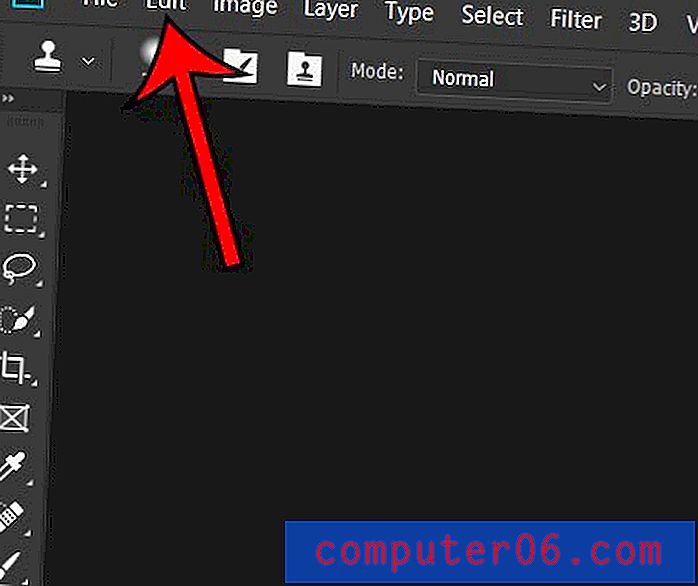Cómo quitar tachado en las hojas de cálculo de Google
¿Tiene una hoja de cálculo que contiene celdas con líneas a través de ellas? Si bien utiliza esta opción de formato, denominada "tachado", sirve un propósito útil de identificar la información como eliminada sin eliminarla realmente, es posible que sus necesidades actuales requieran la eliminación de ese formato. Afortunadamente, al igual que Google Sheets brinda la capacidad de agregar un formato tachado, también puede eliminarlo.
Nuestra guía a continuación le mostrará dónde encontrar tachado en Hojas de cálculo de Google. Luego puede seleccionarlo para eliminar el tachado de un grupo seleccionado de celdas que lo contienen. Por el contrario, si desea agregar tachado a una celda, estos mismos pasos también pueden ayudarlo a lograr ese resultado.
Cómo borrar el formato tachado en una hoja de cálculo de hojas de cálculo de Google
Los pasos de este artículo supondrán que actualmente tiene una hoja de cálculo con celdas que tienen el formato tachado. Estos pasos le mostrarán cómo seleccionar las celdas con tachado y luego eliminar ese formato tachado.
Paso 1: vaya a Google Drive en https://drive.google.com/drive/my-drive y abra la hoja de cálculo que contiene el tachado que desea eliminar.
Paso 2: Seleccione la celda con tachado para eliminar.

Paso 3: haz clic en la pestaña Formato en la parte superior de la ventana.
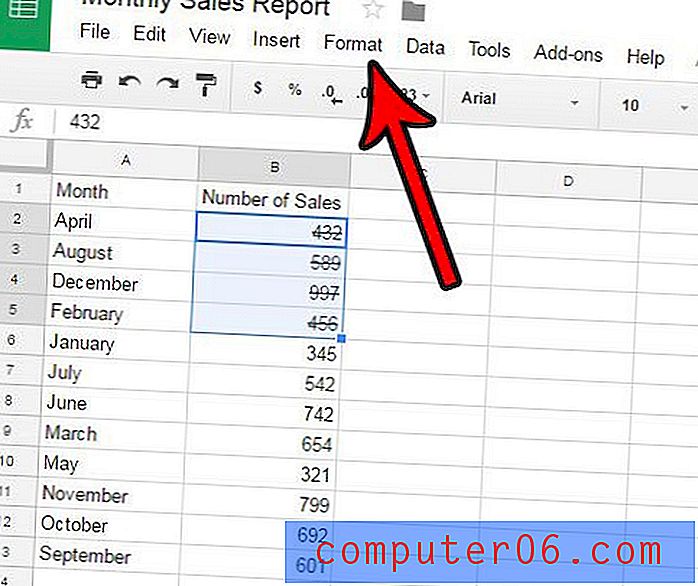
Paso 4: haz clic en la opción Tachado .
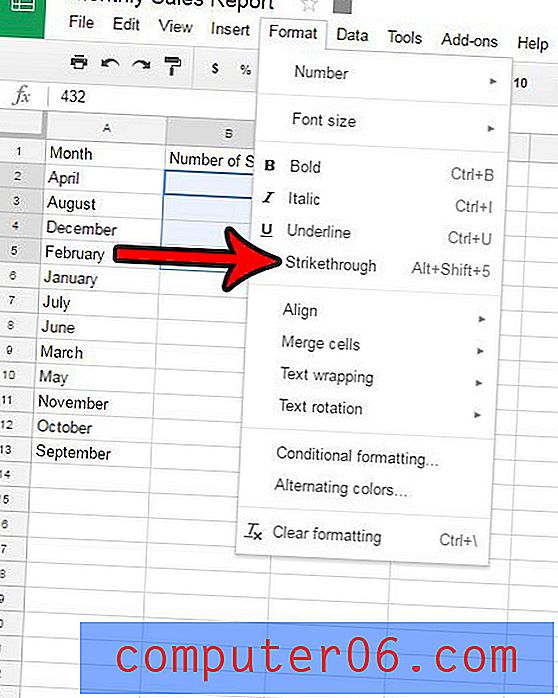
Tenga en cuenta que también puede eliminar o agregar formato tachado a una celda presionando Alt + Shift + 5 en su teclado. Además, hay una opción Borrar formato en la parte inferior del menú en el paso 4. Si hay un formato adicional aplicado a una celda además del tachado, entonces puede seleccionar la opción Borrar formato para eliminar también el otro formato.
¿Tiene una hoja de cálculo en Excel que tiene tachado y le gustaría saber cómo eliminar eso también? Obtenga información sobre el tachado de Excel para ver cómo se controla también la configuración en esa aplicación.